
时间:2020-11-07 09:23:30 来源:www.win10xitong.com 作者:win10
我们在操作win10系统的时候,有win10usb无法识别设备这样的问题,如果你平时没有经常琢磨系统知识,那这次就可能不知道该如何处理了。如果你想靠自己解决win10usb无法识别设备的问题但是又不知道该怎么办,我们只需要参考这个操作方法:1、右键打开“此电脑”,进入设备管理器。2、点击“通用串行总线控制器”,将USB集线器卸载就好了。以下内容图文并茂的教你win10usb无法识别设备的操作教程。
Windows10无法识别usb解决方案:
1.右击打开“这台电脑”,进入设备管理器。
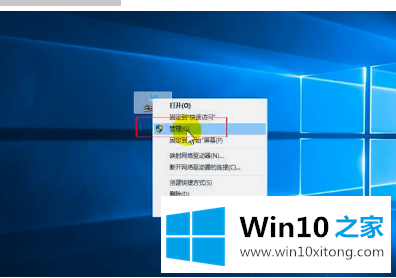
2.单击“通用串行总线控制器”卸载USB集线器。
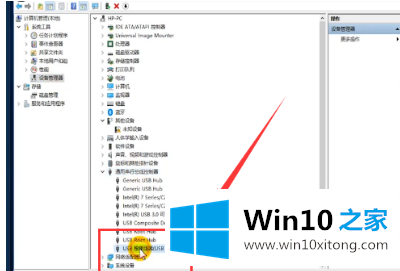
3.进入窗口设置,依次点击系统-电源和睡眠-其他电源设置-更改计划设置-更改高级电源设置。
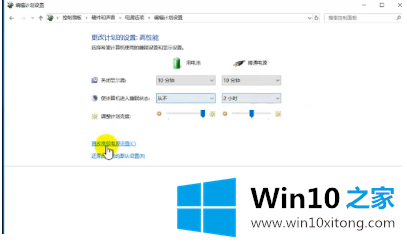
4.在USB设置中禁用选择性暂停设置,重启电脑。
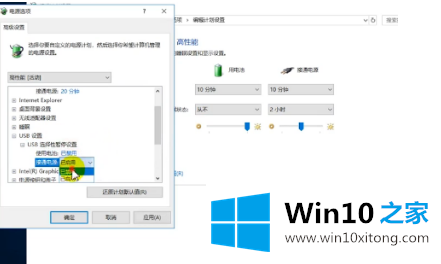
以上是windows10无法识别usb的解决方案。有需要的朋友可以通过编辑上面的教程来试试。这个操作方法简单易用,希望能帮到你。
今天的这篇教程就是详细的讲了win10usb无法识别设备的操作教程,这篇文章应该会帮助大家解决这个问题,同时希望大家多多支持本站。